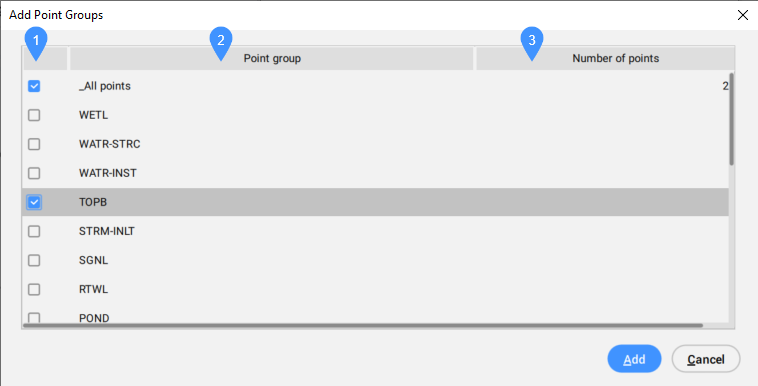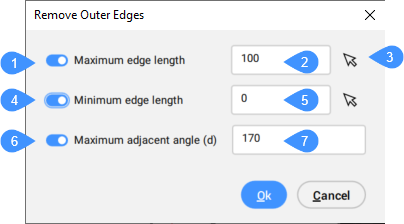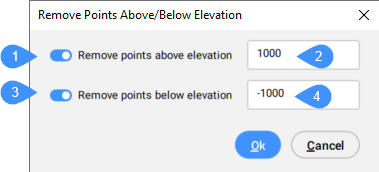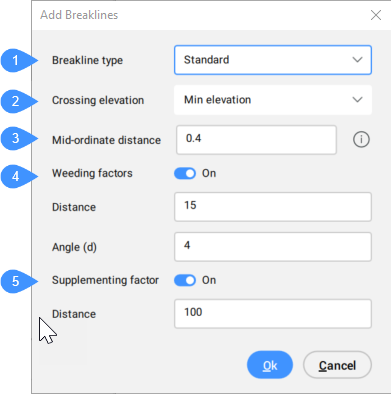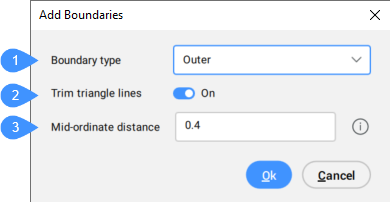Modifie une surface TIN.
Description
Permet de modifier les surfaces TIN existantes. La modification des options affecte la manière dont les arêtes TIN relient les points TIN pour former des triangles. Vous pouvez également supprimer des points et des arêtes TIN existants ou en ajouter de nouveaux ou modifier la position et l'altitude des points TIN existants.
Toute modification de la surface TIN peut être effectuée dans le panneau Explorateur civil après l'exécution. Il est également possible de modifier l'ordre chronologique des modifications.
Options de la commande
- Ajouter des points
- Ajoute de nouveaux points à la surface TIN existante.
Remarque : Ces entités sont ajoutées à la surface TIN en tant que définitions d'objets dessin.
- Ajouter des groupes de points
- Ajoute des points Civil d'un groupe de points spécifié à la surface TIN existante.
Remarque : Par défaut, les points Civil sont placés dans le groupe de points « _Tous les points ». Utilisez la commande CIVILGROUPEPOINTS pour créer un nouveau groupe de points.
Une boîte de dialogue s'ouvre :
- Boîte de sélection
- Groupe de points
- Nombre de points
- Boîte de sélection
- Permet de sélectionner ou de désélectionner un groupe de points à inclure.
- Groupe de points
- Liste tous les groupes de points disponibles.
- Nombre de points
- Affiche le nombre de points dans le groupe de points.
- Ajouter des lignes de rupture
- Ajoute les objets CAO linéaires sélectionnés à la surface TIN en tant que lignes de rupture.
- Une boîte de dialogue s'ouvre :
- Type de ligne de rupture
- Altitude des intersections
- Distance moyenne ordonnée
- Facteur de généralisation
- Facteur d'intégration
-
- Type de ligne de rupture (1)
- Affiche le type de lignes de rupture sélectionné. Sélectionnez le type de lignes de rupture approprié dans la liste déroulante.
- Standard
- Ajoute des lignes de rupture à la surface TIN, reconstruit la surface TIN de manière à ce que les triangles suivent les arêtes et les altitudes des lignes de rupture.
- Projeté
- Projette des lignes de rupture sur la surface TIN et crée de nouveaux triangles, sans modifier les altitudes de la surface TIN.
- Altitude de l'intersection (2)
- Détermine l'altitude à prendre en compte pour la triangulation à l'intersection de deux lignes de rupture, ajoutées dans la même définition Ajouter une ligne de rupture.
-
- Non autorisé
- L'intersection est traitée comme une ligne de rupture.
-
- Altitude min
- L'altitude de la ligne de rupture inférieure est utilisée.
-
- Altitude moyenne
- L'altitude moyenne entre les lignes de rupture d'intersection est prise en compte.
-
- Altitude max
- L'altitude de la ligne de rupture supérieure est prise en compte.
- Distance moyenne (3)
- Ajoute des points TIN supplémentaires le long de l'arc en fonction de la distance médiane utilisée pour l'approximation de l'arc.
- Facteur de généralisation (4)
- Active ou désactive les facteurs de généralisation
-
- Distance
- Définit la distance de généralisation.
-
- Angle (d)
- Définit l'angle de généralisation.
Remarque : Les sommets de lignes de rupture existants ne sont pas utilisés pour créer une surface TIN si la distance et l'angle entre eux sont inférieurs aux paramètres de généralisation spécifiés.
- Facteur d'intégration (5)
- Active ou désactive l'utilisation du facteur de supplémentation.
-
- Distance
- Règle la distance d'intégration.
Remarque : Des sommets supplémentaires sont ajoutés à la ligne de rupture si la distance entre les sommets sur la ligne de rupture est supérieure à la distance d'intégration spécifiée.
Remarque : Les facteurs d'Intégration et de Généralisation sont désactivés pour les Lignes de rupture projetées.
- Ajouter des contours
- Ajoute les objets CAO linéaires sélectionnés à la surface TIN en tant que contours.
- Une boîte de dialogue s'ouvre :
-
- Type de contours
- Ajuster les lignes du triangle
- Distance moyenne ordonnée
-
- Type de contours (1)
- Vous pouvez choisir le type de contours dans le menu déroulant :
- Afficher
- Affiche les triangles à l'intérieur du polygone de délimitation.
- Cacher
- Cache les triangles à l'intérieur du polygone de délimitation.
- Extérieur
- Définit la limite extérieure de la surface TIN. Tous les triangles situés à l'extérieur du contour sont masqués.
Remarque : Les lignes triangulaires ne sont pas coupées par défaut.
- Délimiter
- Délimite une surface TIN existante dans le dessin avec un polygone sélectionné comme contour de délimitation de la surface.
- Ne modifie pas le contour de la surface TIN, mais affecte tous les éléments (opérations TIN) ajoutés à la surface TIN après le contour de délimitation. Seuls les éléments situés à l'intérieur du contour de délimitation affectent la triangulation.
-
- Ajuster les lignes du triangle (2)
- Oui : ajuste les triangles (arêtes TIN) qui intersectent le contour pour suivre le polygone de délimitation.
Non: supprime tous les triangles qui intersectent le polygone de limite.
- Distance moyenne (3)
- Ajoute des points TIN supplémentaires le long de l'arc en fonction de la distance médiane utilisée pour l'approximation de l'arc.
- Supprimer des points
- Supprime les points/sommets des triangles de la surface TIN.
-
- Multiple
- Permet de supprimer plusieurs points TIN à la fois.
- Permuter l'arête
- Intervertit les arêtes TIN sélectionnées.
Remarque : Les arêtes ne peuvent pas être échangés dans les cas suivants :
- lorsque les arêtes TIN se trouvent sur les lignes de rupture.
- lorsque les arêtes TIN sont créées avec la définition Ajouter une ligne.
- lorsque l'arête TIN appartient à deux triangles adjacents qui forment une enveloppe concave.
- Emplacement du point
- Modifie l'emplacement d'un ou de plusieurs points TIN en une seule étape.
-
- Multiple
- Nécessite une sélection polygonale de plusieurs points TIN et la spécification d'un point de base et d'un second point pour déplacer les points TIN.
- Altitude du point
- Modifie l'altitude d'un ou de plusieurs points TIN en une seule étape.
-
- Multiple
- Nécessite une sélection polygonale de plusieurs points TIN. Déterminez ensuite la nouvelle élévation absolue ou l'altitude delta (différence d'altitude).
- Ajouter une ligne
- Ajoute une nouvelle arête TIN entre les points TIN existants.
- Supprimer la ligne
- Supprime les arêtes TIN à l'intérieur de la zone de sélection spécifiée.
Remarque : Les arêtes à l'intérieur de la zone sélectionnée sont colorés en rouge.
- Supprimer les arêtes extérieures
- Supprime les triangles sur la limite extérieure de la surface TIN, qui ont :
- une longueur d'arête plus grande.
- une longueur d'arête plus courte.
- un angle plus grand que celui spécifié.
Vous pouvez spécifier les critères à prendre en compte lors de la suppression des arêtes extérieures.
Cette méthode commence à supprimer des triangles du contour extérieur vers la partie intérieure de la surface TIN. La suppression des triangles s'arrête lorsque le dernier triangle extérieur répond aux critères spécifiés. Cela signifie que cette méthode ne supprime pas les triangles intérieurs.
Une boîte de dialogue s'ouvre :
-
- Longueur maximale de l'arête
- Valeur maximale de la longueur de l'arête
- Choisir des points
- Longueur minimale de l'arête
- Valeur minimale de la longueur de l'arête
- Angle adjacent maximal (d)
- Valeur maximale de l'angle adjacent (en degrés)
- Longueur maximale de l'arête (1)
- Active ou désactive l'utilisation de la longueur maximale de l'arête.
- Valeur maximale de la longueur de l'arête (2)
- Définit la valeur de la longueur maximale de l'arête.
Remarque : Les triangles dont une arête dépasse la longueur maximale spécifiée sont supprimés de la surface TIN.
- Choisir des points (3)
- Permet de définir la valeur de la longueur maximale ou minimale de l'arête en choisissant des points dans la zone de dessin.
- Longueur minimale de l'arête (4)
- Active ou désactive l'utilisation de la longueur minimale de l'arête.
- Valeur minimale de la longueur de l'arête (5)
- Définit la valeur de la longueur minimale de l'arête.
Remarque : Les triangles dont une arête dépasse la longueur minimale spécifiée sont supprimés de la surface TIN.
- Angle adjacent maximal (d) (6)
- Active ou désactive l'utilisation de l'angle adjacent maximal.
- Valeur maximale de l'angle adjacent (en degrés) (7)
- Définit la valeur de l'angle adjacent maximal.
Remarque : Les triangles dont l'angle intérieur dépasse un angle maximal spécifié sont supprimés de la surface TIN.
- Minimiser les zones plates
- Repère des triangles plats, puis échange les arêtes TIN adjacentes de ces triangles de manière à ce que leur pente ne soit pas nulle.
Cette méthode est particulièrement utile lorsque la surface TIN est créée à partir de courbes de niveau. Il part du côté concave des contours et intervertit l'arête du premier triangle de manière à ce que sa pente ne soit pas nulle. Le processus se poursuit jusqu'à ce que la méthode garantisse qu'il n'y a pas de triangles plats en intervertissant leurs arêtes.
Remarque : La méthode « Minimiser les zones plates » fonctionne uniquement sur les arêtes TIN qui ne s'appuient pas sur des lignes de rupture.
- Supprimer les élévations
- Supprime les points TIN au-dessous/au-dessus de l'élévation spécifiée et affiche le nombre de points supprimés.
Une boîte de dialogue s'ouvre :
- Supprimer les points situés au-dessus de l'altitude ?
- Altitude supérieure à
- Supprimer les points situés en dessous de l'altitude ?
- Altitude inférieure à
- Supprimer les points situés au-dessus de l'altitude ? (1)
- Permet de supprimer les points situés au-dessus d'une altitude donnée.
- Altitude supérieure à (2)
- Définit l'altitude au-dessus de laquelle les points TIN sont supprimés.
- Supprimer les points situés en dessous de l'altitude ? (3)
- Active ou désactive l'option pour supprimer les points TIN dont l'altitude est inférieure à une certaine valeur.
- Altitude inférieure à (4)
- Définit l'altitude en dessous de laquelle les points TIN sont supprimés.
- Lissage
- Ouvre la boîte de dialogue Lisser la surface qui vous permet de lisser une surface TIN en ajoutant des points supplémentaires.